■■getKafunInfo.vbs を使用した花粉予報表示■■
Samurizeを利用してデスクトップに花粉予報を表示する方法を解説します。
ここでは、Yahoo!天気予報から花粉予報情報を取得します。
○3日間の花粉予報
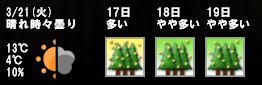
| 設定方法-getKafunInfo.vbs の設定方法- |
■はじめに
Scripts(getKafunInfo.vbs)を使って花粉予報を表示させます。
■注意点
1:getKafunInfo.vbsはYahoo!天気予報から花粉予報情報を取得するため情報がない地域や花粉予報情報が発表されなていない場合(スギ花粉の季節以外など)は花粉予報情報を表示できません。
2:テキスト(文字)情報と画像情報は別のメーターとなります。それぞれのメーターを個別に作成して配置することにより、表示例のような一体的なデザインとなります。
○シートの例
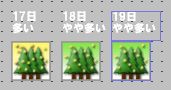
■用意するもの
1:「getKafunInfo.vbs」をダウンロードします。最新版は2007年2月7日版up1958(ver.2.0.0)です。
DL 侍UP板(最新版)
■getKafunInfo.vbs■
Yahoo!天気情報 花粉情報スクリプト
ver.2.0.0
作成年月日:2007/2/7(水)
作成者:黒はんぺん 様◆JSUR4AmVNs % 花粉症侍
○ダウンロードしたup1958.lzhファイル
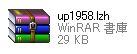
2:lzh圧縮ファイルを解凍します。
○up1958.lzhの中身

kafunフォルダには花粉情報画像となる6つのアイコンがあらかじめ用意されています。
○kafunフォルダの中身

■フォルダを作成する
1:SamurizeのScriptsフォルダ内に、getKafunInfo.vbs を置きます。
2:SamurizeのScriptsフォルダ内に、kafunというフォルダを新規に作ります。
※通常Scriptsフォルダは「C:\Program Files\Samurize\Scripts」に配置されています。

※圧縮ファイルを解凍してできたkafunフォルダを貼り付けても同じです。
■kafunフォルダの中に、6個の花粉情報アイコンを置く
作成したフォルダのうちkafunフォルダ内に、花粉情報アイコン6個(00.gif 01.gif 02.gif 03.gif 04.gif 05.gif)をコピーします。デフォルトで用意されているアイコンが気に入らなければ別に画像を用意しましょう。
■スクリプトを編集する
(C:\Program Files\に Samurizeがインストールされている場合)
1:getKafunInfo.vbsをメモ帳等で開きます。スクリプト中の「--- 設定 ---」箇所を書き換えます。
2:地域設定のために、CityURL = を書き換えます。
Scripts内の CityURL = "http://weather.yahoo.co.jp/weather/jp/kafun/13.html
の数字部分を表示希望の地域コードに変更します。
アドレスはhttp://weather.yahoo.co.jp/weather/jp/kafun/で希望の地域を表示し、そのアドレスを確認しましょう。
愛知の場合 http://weather.yahoo.co.jp/weather/jp/kafun/23.htmlとなります。
3:表示したい地点名設定のために、Location = を書き換えます。
名古屋市の場合、Location = "千代田区"をLocation = "名古屋市"に書き換えます。
4:日付の表示形式の選択。0:"30" 1:"4/30" 2:"30(土)" 3:"4/30(土)"
4:"30日" 5:"30日(土)"
デフォルトでは、OutputDayFormat = 4 となっています。表示したい形式に変更します。
■Samurizeにスクリプトを貼り付ける
1:Config.exeを実行して設定ファイルを開き、デザインエリアで右クリックします。
2:「アクティブスクリプト(D)」を選択すると、デザインエリアにメーターが表示されます。
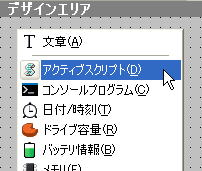 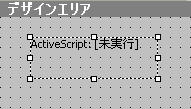
3:画面右側「ツールと設定」内の「メーターの編集」タブ、「情報」タブを選択します。
4:スクリプトの選択:getKafunInfo.vbsを選択します。
5:実行する関数:Updateを選択します。
6:実行間隔(分):40分程度に設定します。
7:テストボタンをクリックします。
なお、NortonAntiVirusを導入している環境でスクリプトを実行した場合、「悪質なスクリプトを検出しました。」というスクリプト実行に対する警告画面が表示されます。この場合、「このスクリプトを認証する」を選択しないと、Samurizeの機能が有効になりませんので気を付けて下さい。
基本的にSamurizeで利用されるスクリプトは悪意を持ったものではありませんが、導入は自己責任で行いましょう。
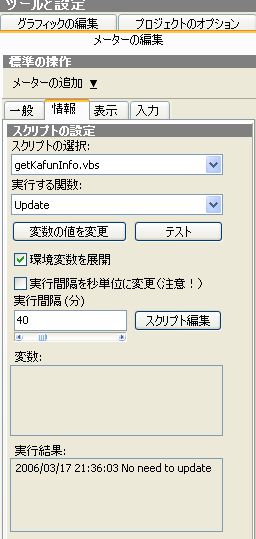

8:最初に作成したフォルダ(C:\Program Files\Samurize\Scripts\kafun)内にテキストファイルinformation.txtが作成されていれば成功です。
なお、スクリプトメーターには上記のとおり「ActiveScript〜」と表示されていますので、透過度を0にすることにより文字列を表示させないように工夫しましょう。(敢えて更新日時を表示させる手もありますが)
ただし、くれぐれもこのメーター自身を削除しないように気をつけてください。内容を表示させるか否かに関わらずスクリプトを機能させるために必要なメーターです。
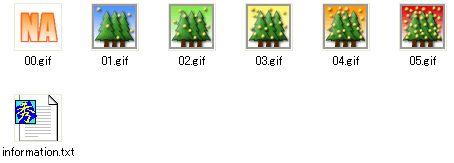
■花粉予報を表示する
花粉予報をデスクトップに表示させる作業を行います。表示内容は次の2種類です。
スクリプトによって作成されたテキストの一部をそのまま表示する。
スクリプトによって作成された画像パスを画像に変換する。
ここでは、「本日の花粉予報」の表示方法を解説します。
1:設定ファイルのデザインエリアで右クリックしテキストファイル(X)を選択します。デザインエリアにメーターが表示されます。
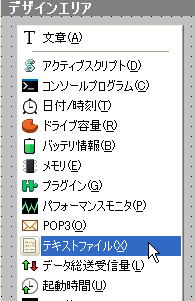 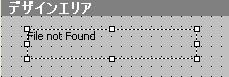
2:表示されたメーターを選択した状態で右側の「ツールと設定」内を「メーターの編集」タブ中の「情報」タブをクリックして選択します。
3:その中にある「参照先:」にC:\Program Files\Samurize\Scripts\kafun\information.txtを指定します。
4:目的の文章が表示されるよう「表示行:」「表示行数:」を指定します。
・「表示行:」:テキスト(information.txt)内の何行目を表示するかを表す数字です。
表示例では、テキスト内の4行目を表示することになります。
・「表示行数:」は、表示行で指定した行から何行を表示するかを表す数字です。
表示例では、6行目から2行、すなわちテキスト内の6行目及び7行目を表示することになります。
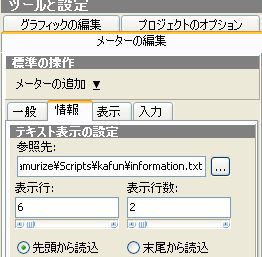 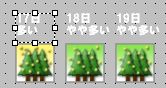
○information.txtの表記内容
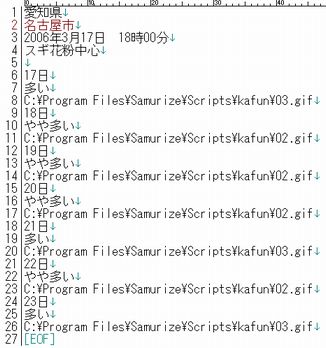
5:次に画像用のパスを取得します。上記と同じようにしてテキストファイルを作成します。
6:「情報」タブの中にある「参照先:」にC:\ProgramFiles\Samurize\Scripts\kafun\information.txtを指定します。
7:今度は、「表示行:」「表示行数:」を調節して画像パスが出るようにします。
表示例では、17日の場合、8行目(1行だけ)が画像用のパスとなっていますので、8行目を表示させています。
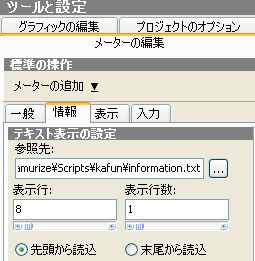

8:このままでは、テキスト表示のままですので、「メーターの編集」タブの「一般」タブ中「表示タイプ」を「画像」にします。
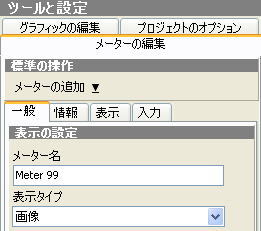
ファイルパスのテキストが、天気画像になれば成功です。
上記の設定は、getKafunInfo.vbsの記載されていますので、不明な点がありましたら必ずスクリプトをメモ帳で開いて内容を確認してください。
 
|